Page 1
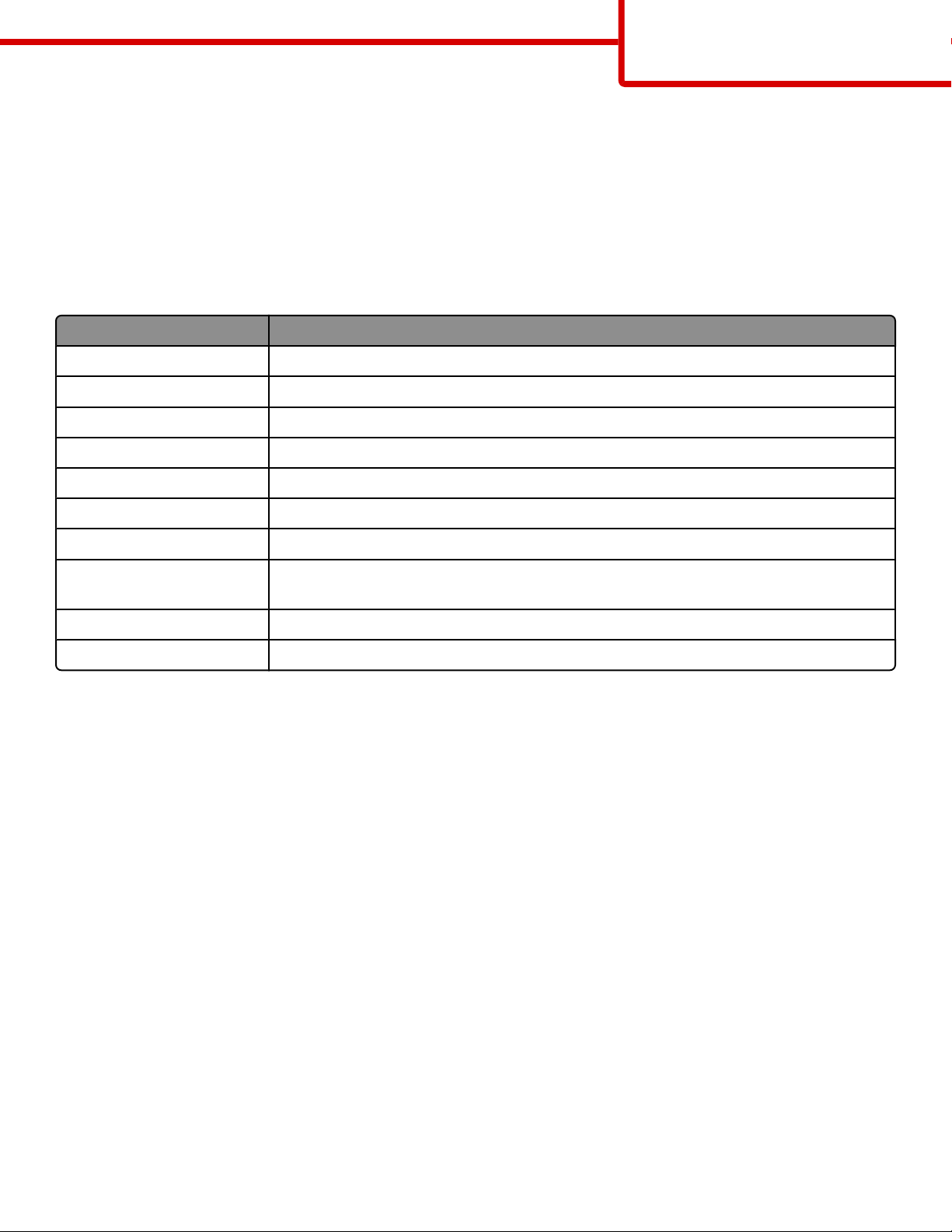
Guida informativa
Pagina 1 di 41
Guida informativa
Menu Guida
Il menu Guida consiste in una serie di pagine della Guida memorizzate nella stampante in formato PDF che contengono
informazioni utili sull'uso della stampante e sull'esecuzione delle operazioni di stampa.
Le traduzioni in inglese, francese, tedesco e spagnolo sono contenute nella stampante. Versioni in altre lingue sono disponibili
nel CD Software e documentazione.
Voce di menu Descrizione
Stampa tutto Stampa tutte le guide
Qualità di stampa Fornisce informazioni relative alla soluzione dei problemi di qualità di stampa.
Guida alla stampa Fornisce informazioni relative al caricamento della carta e di altri supporti speciali.
Guida supporti Fornisce un elenco dei formati carta supportati dai vassoi, cassetti e alimentatori.
Difetti stampa Fornisce informazioni sulla risoluzione dei difetti di stampa.
Mappa dei menu Fornisce un elenco dei menu e delle impostazioni del pannello di controllo della stampante.
Guida informativa Fornisce informazioni su dove individuare ulteriori informazioni.
Collegamenti Fornisce informazioni sul collegamento della stampante come stampante locale (USB) o di
rete.
Guida allo spostam. Fornisce informazioni su come spostare la stampante in modo sicuro.
Guida ai materiali di consumo Fornisce i codici per richiedere i materiali di consumo.
Istruzioni di installazione
Le Istruzioni di installazione fornite con la stampante forniscono informazioni relative all'installazione della stampante.
CD
Software e documentazione
Il CD Software e documentazione in dotazione con la stampante include una Guida per l'utente. La Guida per l'utente contiene
informazioni sul caricamento della carta, la stampa, l'ordinazione di materiali di consumo, la risoluzione dei problemi, la
rimozione degli inceppamenti e la manutenzione della stampante.
Supporto in altre lingue
La Guida per l'utente, le Istruzioni di installazione e le pagine della Guida sono disponibili anche in altre lingue sul CD Software
e documentazione.
Page 2
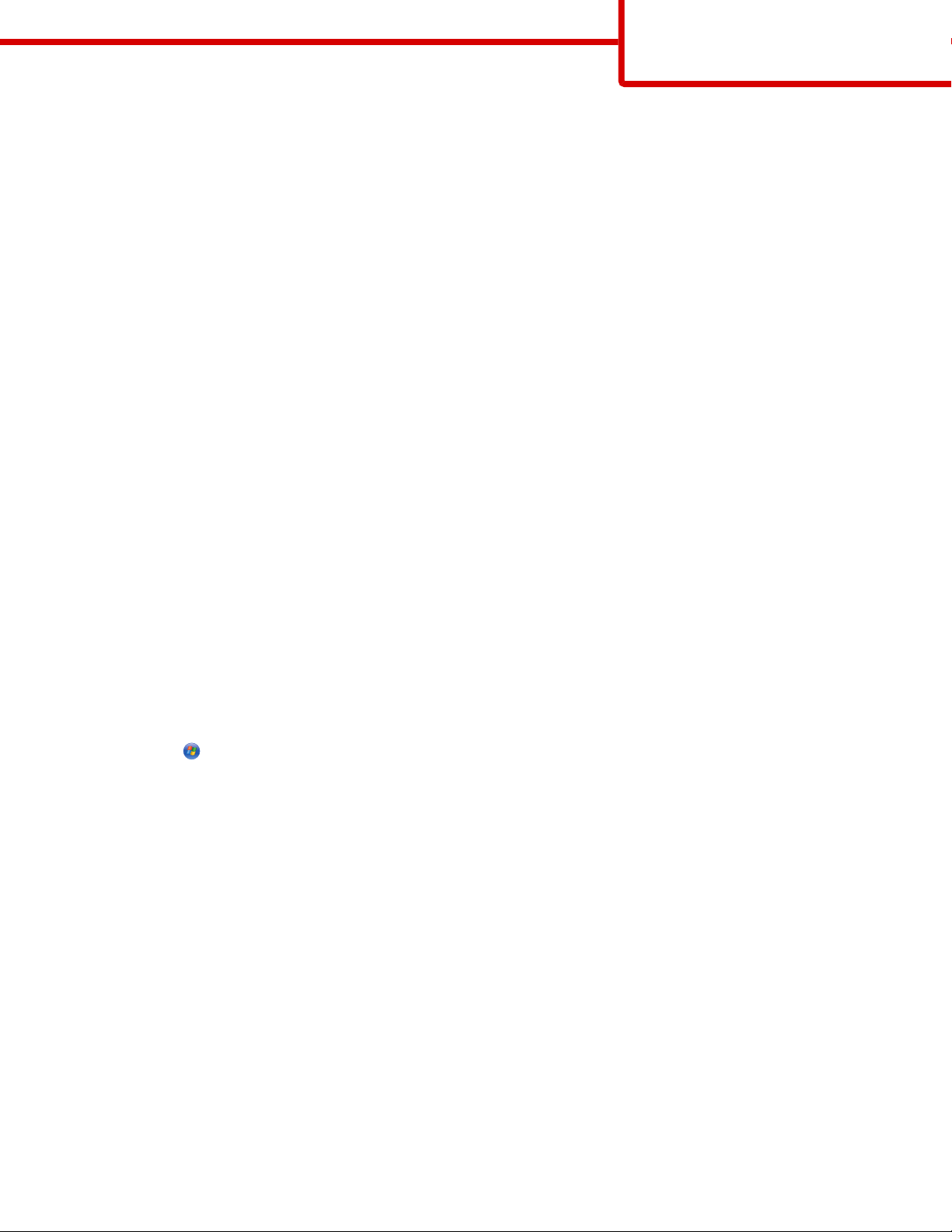
Guida ai collegamenti
Pagina 2 di 41
Guida ai collegamenti
Istruzioni Windows per una stampante collegata localmente
Prima dell'installazione del software della stampante per Windows
Una stampante collegata localmente è una stampante collegata a un computer mediante un cavo USB o parallelo. Quando si
configura questo tipo di stampante con un cavo USB, il software della stampante deve essere installato prima di collegare il
cavo USB. Per ulteriori informazioni, consultare la documentazione relativa all'installazione.
È possibile utilizzare il CD Software e documentazione per installare il software della stampante necessario sulla maggior parte
dei sistemi operativi Windows.
Nota: se il sistema operativo non è supportato dal CD Software e documentazione, è necessario utilizzare l'Installazione guidata
stampante.
Gli aggiornamenti del software della stampante sono disponibili sul sito Web Lexmark all'indirizzo www.lexmark.com.
Installazione del software mediante il CD
Il CD Software e documentazione consente di installare il software della stampante sui seguenti sistemi operativi:
• Windows Server 2008
• Windows Vista
• Windows Server 2003
• Windows XP
• Windows 2000
1 Inserire il CD Software e documentazione.Attendere che venga visualizzata la schermata di benvenuto.
Se la schermata di benvenuto non viene visualizzata dopo un minuto, effettuare una delle seguenti operazioni:
In Windows Vista:
a
Fare clic su .
b Nella casella Inizia ricerca, digitare D:\setup.exe, dove D è la lettera dell'unità CD o DVD.
In Windows XP e versioni precedenti:
Fare clic su Start.
a
b Fare clic su Esegui.
c Digitare D:\setup.exe, dove D è la lettera dell'unità CD o DVD.
2 Premere Invio.
3 Selezionare Installa stampante e software.
4 Selezionare Consigliata, quindi fare clic su Avanti.
5 Selezionare Collegamento locale, quindi fare clic su Avanti.
Il software della stampante viene copiato sul computer.
6 Collegare il cavo USB o parallelo, quindi accendere la stampante.
Viene visualizzata la schermata Plug and Play e l'oggetto stampante viene creato nella cartella Stampanti.
Page 3
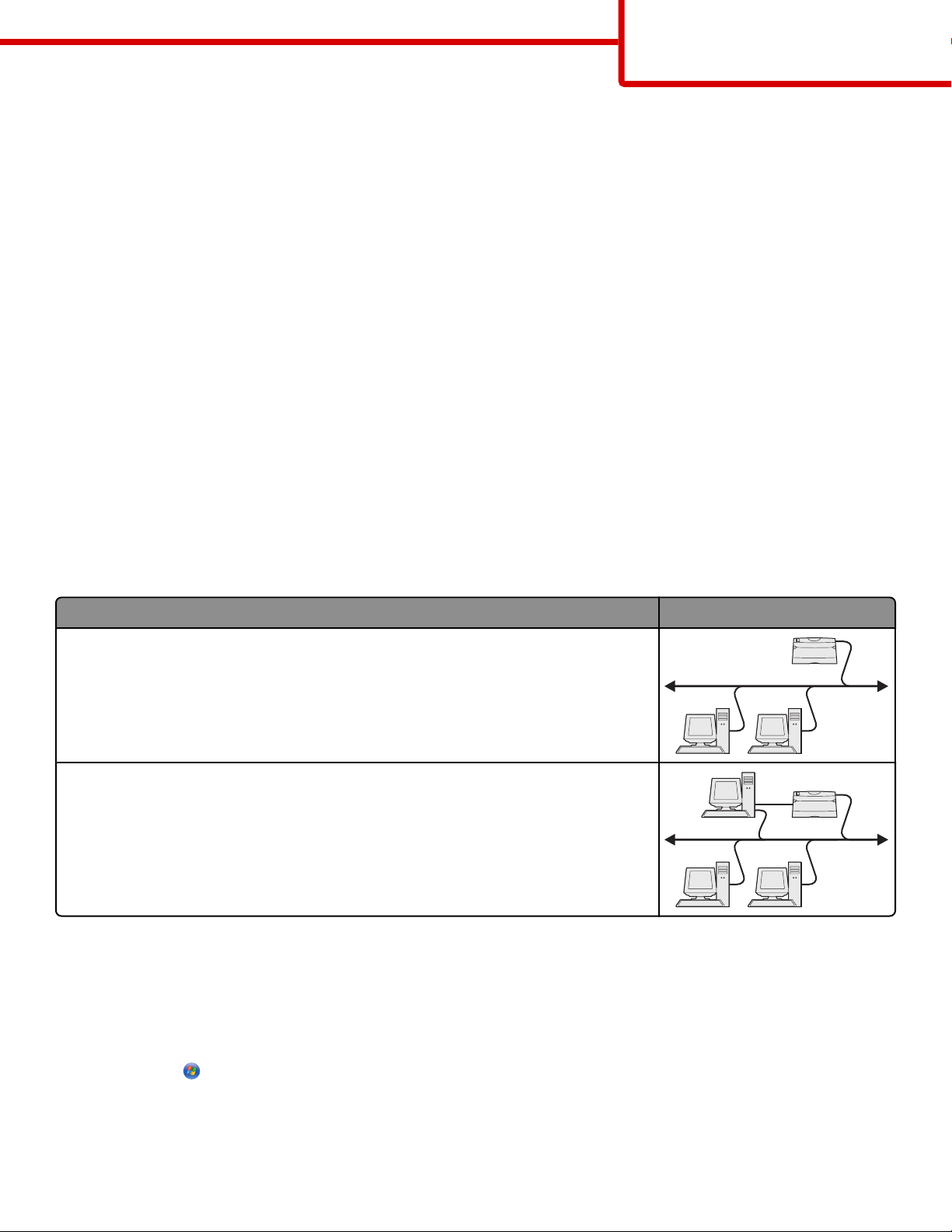
Guida ai collegamenti
Pagina 3 di 41
Installazione del software mediante l'installazione guidata stampante
Il software della stampante può essere installato sui seguenti sistemi operativi:
• Windows 98 First Edition (collegamento USB non supportato)
• Windows 95 (collegamento USB non supportato)
1 Inserire il CD Software e documentazione.
Se il CD si avvia automaticamente, fare clic su Esci.
2 Fare clic su Start Impostazioni Stampanti, quindi su Aggiungi stampante per avviare l'Installazione guidata
stampante.
3 Quando viene richiesto, scegliere l'installazione di una stampante locale, quindi fare clic su Disco driver.
4 Specificare la posizione del software della stampante. Il percorso è simile al seguente: D:\Drivers\Print\Win_9xMe
\, dove D indica la lettera dell'unità CD o DVD.
5 Fare clic su OK.
Istruzioni Windows per una stampante collegata localmente
Che cos'è la stampa in rete?
In ambienti Windows, le stampanti di rete possono essere configurate per la stampa diretta o condivisa. Ciascuno di questi
metodi di stampa in rete richiede l'installazione di un software della stampante e la creazione di una porta di rete.
Metodo di stampa Esempio
Stampa IP
• La stampante è collegata direttamente alla rete tramite un cavo di rete, ad esempio
un cavo Ethernet.
• In genere, il software della stampante è installato su ciascun computer di rete.
Stampa condivisa
• La stampante è collegata a uno dei computer in rete tramite un cavo locale, ad
esempio un cavo USB o parallelo.
• Il software della stampante è installato sul computer collegato alla stampante.
• Durante l'installazione del software, la stampante viene impostata come condivisa
affinché anche gli altri computer della rete possano utilizzarla.
Installazione del software per la stampa IP diretta
1 Inserire il CD Software e documentazione.Attendere che venga visualizzata la schermata di benvenuto.
Se la schermata di benvenuto non viene visualizzata dopo un minuto, effettuare una delle seguenti operazioni:
In Windows Vista:
a
Fare clic su .
b Nella casella Avvia ricerca, digitare D:\setup.exe, dove D è la lettera dell'unità CD o DVD.
Page 4
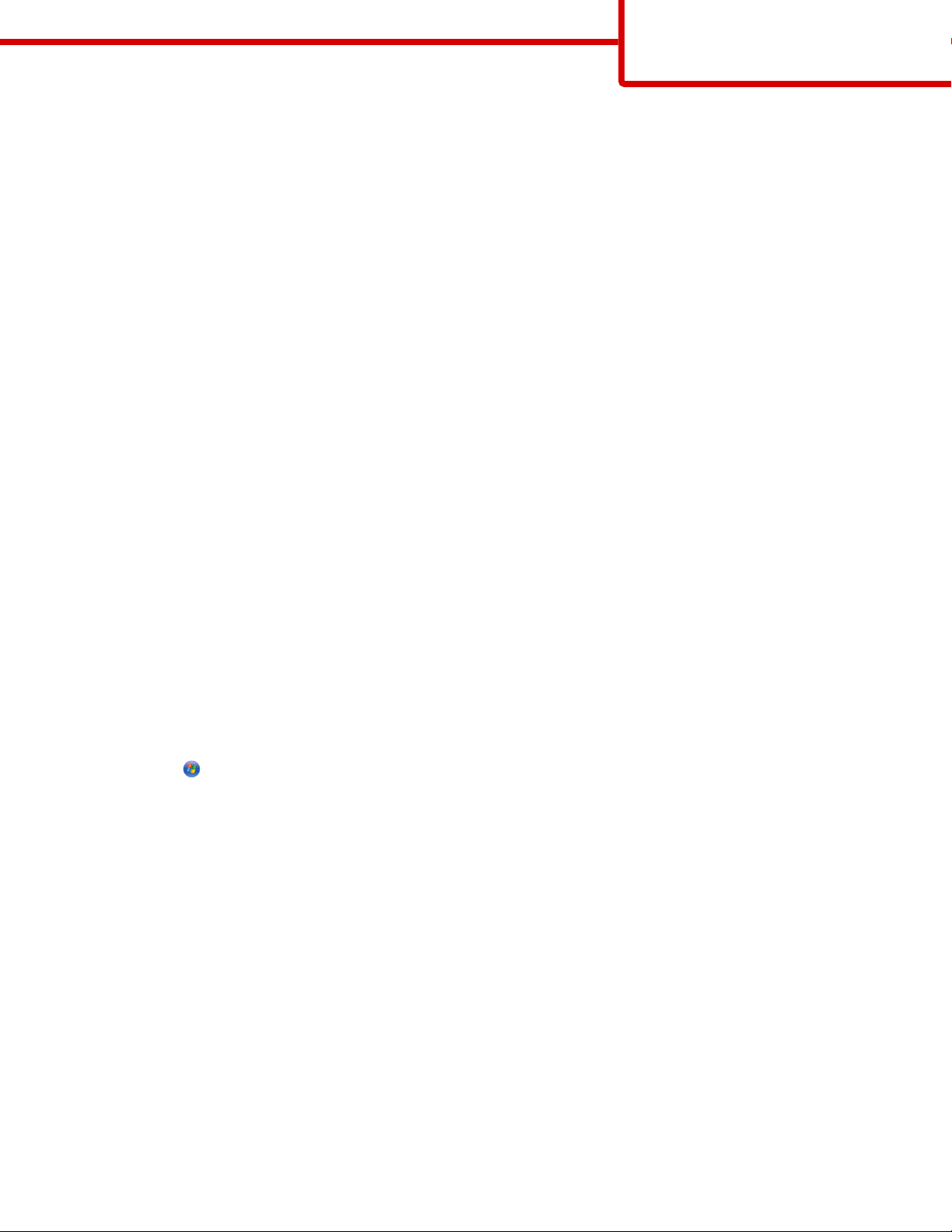
Guida ai collegamenti
Pagina 4 di 41
In Windows XP e versioni precedenti:
a Fare clic su Start.
b Fare clic su Esegui.
c Digitare D:\setup.exe, dove D è la lettera dell'unità CD o DVD.
2 Premere Invio.
3 Selezionare Installa stampante e software.
4 Selezionare Consigliata, quindi fare clic su Avanti.
Nota: selezionare Personalizzata anziché Consigliata per selezionare i componenti da installare.
5 Selezionare Collegamento in rete, quindi fare clic su Avanti.
6 Selezionare il modello di stampante che si desidera installare.
La stampante viene automaticamente rilevata sulla rete e viene automaticamente assegnato un indirizzo IP.
7 Dall'elenco delle stampanti rilevate, selezionare quella su cui stampare.
Nota: se la stampante non viene visualizzata nell'elenco, fare clic su Aggiungi porta, quindi attenersi alle istruzioni
visualizzate sullo schermo.
8 Fare clic su Fine per completare l'installazione.
9 Fare clic su Chiudi per uscire dal programma di installazione.
Installazione del software della stampante opzionale
Se si desidera utilizzare gli altri programmi disponibili sul CD Software e documentazione, è necessario installarli seguendo il
percorso di installazione personalizzato:
1 Inserire il CD Software e documentazione.Attendere che venga visualizzata la schermata di benvenuto.
Se la schermata di benvenuto non viene visualizzata dopo un minuto, effettuare una delle seguenti operazioni:
In Windows Vista:
a
Fare clic su .
b Nella casella Avvia ricerca, digitare D:\setup.exe, dove D è la lettera dell'unità CD o DVD.
In Windows XP e versioni precedenti:
a Fare clic su Start.
b Fare clic su Esegui.
c Digitare D:\setup.exe, dove D è la lettera dell'unità CD o DVD.
2 Premere Invio.
3 Selezionare Installa stampante e software.
4 Selezionare Personalizzato, quindi fare clic su Avanti.
5 Selezionare Seleziona componenti, quindi fare clic su Avanti.
6 Specificare se si desidera avviare un'installazione locale del software sul computer in uso o un'installazione remota del
software su un computer in rete, quindi fare clic su Avanti.
7 Fare clic sulle caselle + sotto l'opzione Seleziona componenti per visualizzare l'elenco delle applicazioni software disponibili.
Page 5
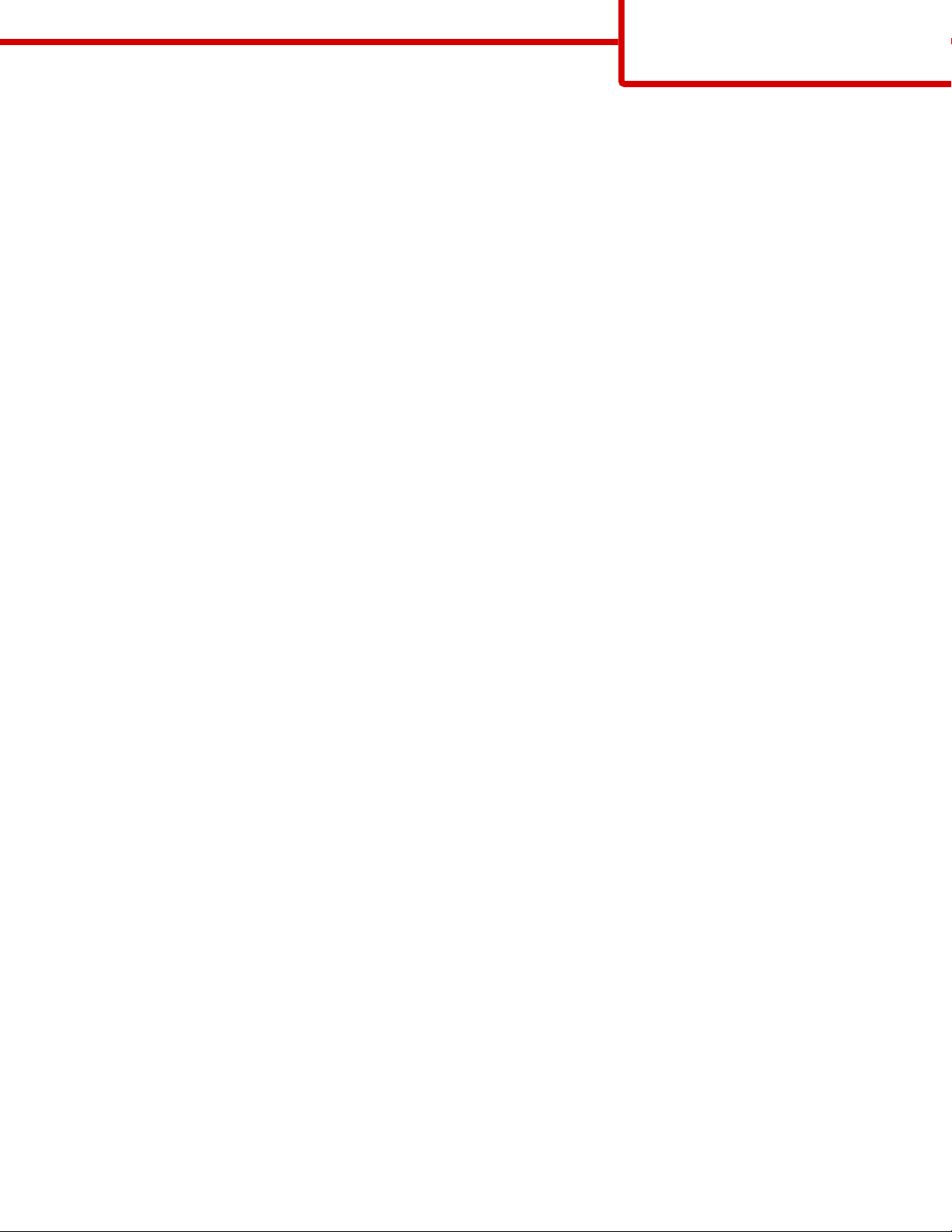
Guida ai collegamenti
Pagina 5 di 41
8 Selezionare la casella di controllo accanto al programma che si desidera installare, quindi fare clic su Fine.
Il software viene copiato sul computer.
9 Collegare il cavo USB o parallelo, quindi accendere la stampante.
Viene visualizzata la schermata Plug and Play e l'oggetto stampante viene creato nella cartella Stampanti.
Istruzioni Macintosh per una stampante collegata localmente
Prima dell'installazione del software della stampante per Macintosh
Una stampante collegata localmente è una stampante collegata a un computer mediante un cavo USB. Quando si configura
questo tipo di stampante, il software della stampante deve essere installato prima di collegare il cavo USB. Per ulteriori
informazioni, consultare la documentazione relativa all'installazione.
È possibile utilizzare il CD Software e documentazione per installare il software della stampante necessario.
Nota: un file PPD per la stampante è disponibile nel pacchetto software scaricabile dal sito Web Lexmark all'indirizzo
www.lexmark.com.
Creazione di una coda di stampa
Per la stampa locale, è necessario creare una coda di stampa:
1 Installare un file PPD (PostScript Printer Description) sul computer. Il file PPD fornisce informazioni dettagliate sulle funzioni
di una stampante al computer Macintosh.
a Inserire il CD Software e documentazione.
b Fare doppio clic sul pacchetto del programma di installazione della stampante.
c Nella schermata di benvenuto, fare clic su Continua, quindi fare nuovamente clic su Continua dopo aver letto il file
Leggimi.
d Fare clic su Continua dopo aver visualizzato l'accordo di licenza, quindi fare clic su Accetto per accettare le condizioni
del contratto.
e Selezionare una destinazione, quindi fare clic su Continua.
f Nella schermata Installazione Standard, fare clic su Installa.
g Immettere la password utente, quindi fare clic su OK. Tutto il software necessario viene installato sul computer.
h Al termine dell'installazione, fare clic su Chiudi.
2 Effettuare una delle seguenti operazioni:
• In Mac OS X versione 10.5:
a Dal menu Apple, scegliere Preferenze di Sistema.
b Fare clic su Stampa e Fax.
• In Mac OS X 10.4 e versioni successive:
a Dal menu Vai, scegliere Applicazioni.
b Fare doppio clic su Utility, quindi su Centro stampa o Utilità di configurazione della stampante.
3 Verificare che la coda di stampa sia stata creata:
• Se la stampante collegata mediante il cavo USB viene visualizzata nell'Elenco Stampanti, la coda di stampa è stata creata
correttamente.
• Se la stampante collegata mediante un cavo USB non viene visualizzata nell'Elenco Stampanti, verificare che il cavo
USB sia collegato correttamente e che la stampante sia accesa, quindi controllare nuovamente l'Elenco Stampanti.
Page 6
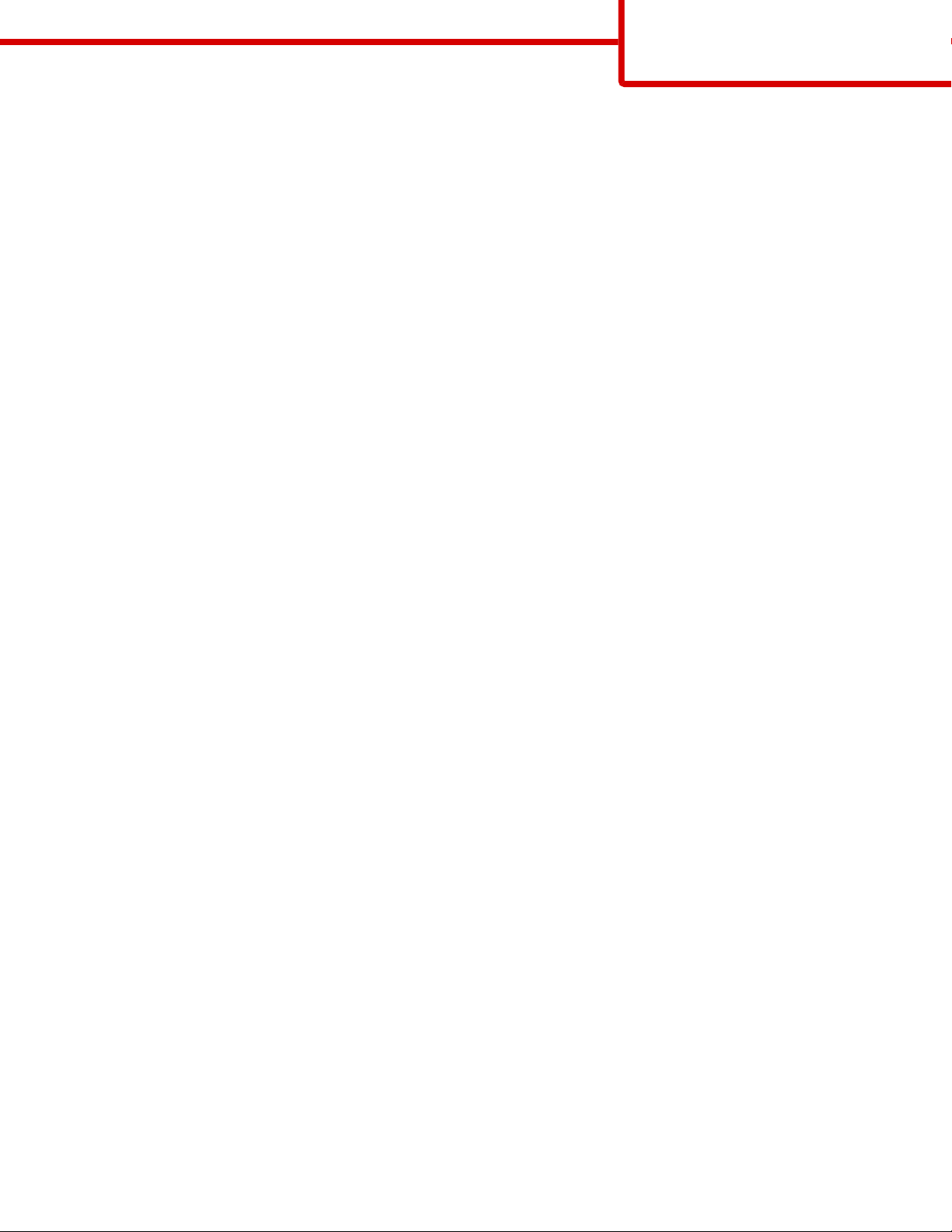
Guida ai collegamenti
Pagina 6 di 41
Istruzioni Mac per stampanti collegate in rete
Installazione del software per la stampa in rete
Per poter utilizzare una stampante di rete, ciascun utente Macintosh deve installare un file PPD (PostScript Printer Description)
e creare una coda di stampa in Stampa e Fax, nel Centro stampa o nell'Utilità di configurazione della stampante.
1 Installare un file PPD sul computer:
a Inserire il CD Software e documentazione.
b Fare doppio clic sul pacchetto del programma di installazione della stampante.
c Nella schermata di benvenuto, fare clic su Continua, quindi fare nuovamente clic su Continua dopo aver letto il file
Leggimi.
d Fare clic su Continua dopo aver visualizzato l'accordo di licenza, quindi fare clic su Accetto per accettare le condizioni
del contratto.
e Selezionare una destinazione, quindi fare clic su Continua.
f Nella schermata Installazione Standard, fare clic su Installa.
g Immettere la password utente, quindi fare clic su OK.
Tutto il software necessario viene installato sul computer.
h Al termine dell'installazione, fare clic su Chiudi.
2 Creare una coda di stampa:
• Per la stampa IP:
In Mac OS X versione 10.5
Dal menu Apple, scegliere Preferenze di Sistema.
a
b Fare clic su Stampa e Fax.
c Fare clic sul segno +.
d Selezionare la stampante dall'elenco.
e Fare clic su Aggiungi.
In Mac OS X 10.4 e versioni successive
Dal menu Vai, scegliere Applicazioni.
a
b Fare doppio clic su Utility.
c Fare doppio clic su Utilità di configurazione della stampante o Centro stampa.
d In Elenco Stampanti, fare clic su Aggiungi.
e Selezionare la stampante dall'elenco.
f Fare clic su Aggiungi.
• Per la stampa AppleTalk:
In Mac OS X versione 10.5
Dal menu Apple, scegliere Preferenze di Sistema.
a
b Fare clic su Stampa e Fax.
c Fare clic sul segno +.
d Fare clic su AppleTalk.
e Selezionare la stampante dall'elenco.
f Fare clic su Aggiungi.
Page 7

Guida ai collegamenti
Pagina 7 di 41
In Mac OS X 10.4 e versioni successive
Dal menu Vai, scegliere Applicazioni.
a
b Fare doppio clic su Utility.
c Fare doppio clic su Centro stampa o Utilità di configurazione della stampante.
d In Elenco Stampanti, fare clic su Aggiungi.
e Scegliere la scheda Browser di default.
f Fare clic su Altre stampanti.
g Dal primo menu a comparsa, scegliere AppleTalk.
h Dal secondo menu a comparsa, selezionare Zona AppleTalk Locale.
i Selezionare la stampante dall'elenco.
j Fare clic su Aggiungi.
Installazione di altre applicazioni software per Macintosh
I programmi di utilità Macintosh indicati di seguito sono disponibili nel CD Software e documentazione:
• Printer File Loader
• Printer Status
• Auto Updater
• Printer Settings
La documentazione relativa al software e ai programmi di utilità viene copiata nel disco fisso del computer Macintosh durante
l'installazione della stampante.
Page 8
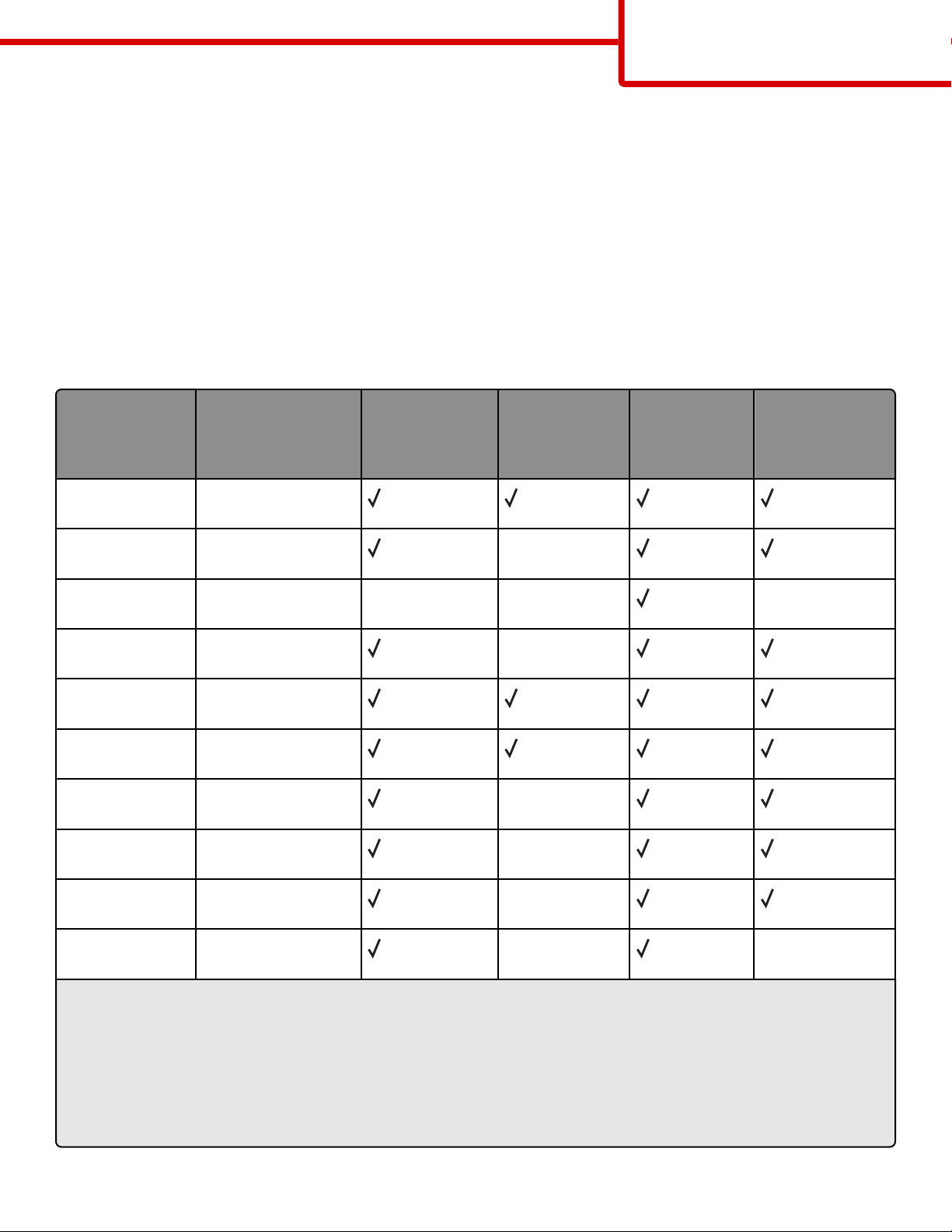
Guida ai supporti
Pagina 8 di 41
Guida ai supporti
La stampante supporta i seguenti formati di carta e di altri supporti speciali. Selezionare i formati personalizzati fino al valore
massimo specificato per l'impostazione Universale.
Tipi, formati e pesi supportati
Le tabelle riportate di seguito forniscono informazioni sulle origini carta standard e opzionali e sui tipi di carta da esse su pportati
e le capacità.
Nota: per i formati carta non in elenco, selezionare il formato più grande successivo disponibile nell'elenco.
Dimensioni carta supportate dalla stampante
Dimensioni carta Dimensioni Vassoi da 250 o
550 fogli
(standard oppure
Vassoio
opzionale da
2000 fogli
Alimentatore
multiuso
Unità fronte/retro
opzionale)
A4
210 x 297 mm
(8,3 x 11,7 poll.)
A5
148 x 210 mm
X
(5,8 x 8,3 poll.)
A6
1,2
105 x 148 mm
X X X
(4,1 x 5,8 poll.)
JIS B5
182 x 257 mm
X
(7,2 x 10,1 poll.)
Letter
216 x 279 mm
(8,5 x 11 poll.)
Legal
216 x 356 mm
(8,5 x 14 poll.)
Executive
184 x 267 mm
X
(7,3 x 10,5 poll.)
Oficio
1
216 x 340 mm
X
(8,5 x 13,4 poll.)
Folio
1
216 x 330 mm (8,5 x 13
X
poll.)
Statement
1
140 x 216 mm
X X
(5,5 x 8,5 poll.)
1
Queste dimensioni sono disponibili nel menu Dimensioni carta solo se l'origine carta non supporta il rilevamento automatico
delle dimensioni o quando questa funzione è disattivata.
2
Solo il raccoglitore di uscita standard supporta queste dimensioni.
3
Con questa impostazione si ottiene un formato di pagina pari a 216 x 356 mm (8,5 x 14 pollici) a meno che le dimensioni
non vengano specificate dall'applicazione software.
4
Per supportare la stampa fronte/retro, la larghezza Universale deve essere compresa tra 148 mm (5,8 pollici) e 216 mm
(8,5 pollici); la lunghezza Universale deve essere compresa tra 182 mm (7,2 pollici) e 356 mm (14 pollici).
Page 9
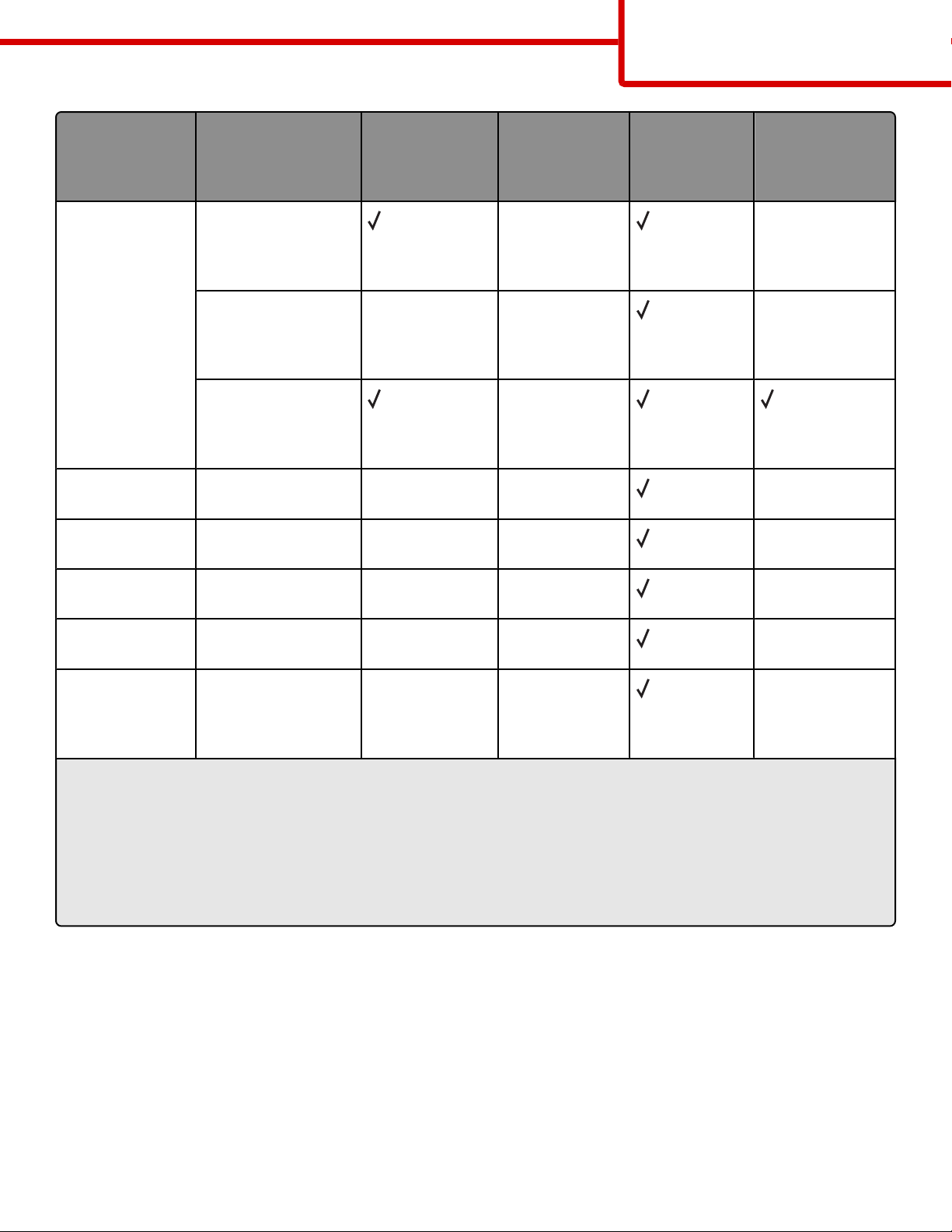
Guida ai supporti
Pagina 9 di 41
Dimensioni carta Dimensioni Vassoi da 250 o
550 fogli
(standard oppure
opzionale)
Universale
2,3
Da 138 x 210 mm
(5,5 x 8,3 poll.) fino a
216 x 356 mm
(8,5 x 14 poll.)
Da 70 x 127 mm
X X X
(2,8 x 5 poll.) fino a
216 x 356 mm
(8,5 x 14 poll.)
148 x 182 mm
(5,8 x 7,7 poll.) fino a
216 x 356 mm
(8,5 x 14 poll.)
Busta 7 3/4
(Monarch)
Busta 9
98 x 191 mm
(3,9 x 7,5 poll.)
98 x 225 mm
X X X
X X X
(3,9 x 8,9 poll.)
Vassoio
opzionale da
Alimentatore
multiuso
2000 fogli
X X
X
Unità fronte/retro
Busta 10
105 x 241 mm
X X X
(4,1 x 9,5 poll.)
Busta DL
110 x 220 mm
X X X
(4,3 x 8,7 poll.)
Altra busta
Da 98 x 162 mm
X X X
(3,9 x 6,4 poll.) fino a
176 x 250 mm
(6,9 x 9,8 poll.)
1
Queste dimensioni sono disponibili nel menu Dimensioni carta solo se l'origine carta non supporta il rilevamento automatico
delle dimensioni o quando questa funzione è disattivata.
2
Solo il raccoglitore di uscita standard supporta queste dimensioni.
3
Con questa impostazione si ottiene un formato di pagina pari a 216 x 356 mm (8,5 x 14 pollici) a meno che le dimensioni
non vengano specificate dall'applicazione software.
4
Per supportare la stampa fronte/retro, la larghezza Universale deve essere compresa tra 148 mm (5,8 pollici) e 216 mm
(8,5 pollici); la lunghezza Universale deve essere compresa tra 182 mm (7,2 pollici) e 356 mm (14 pollici).
Nota: è disponibile un vassoio universale regolabile opzionale da 250 fogli per dimensioni inferiori ad A5, ad esempio le schede.
Page 10
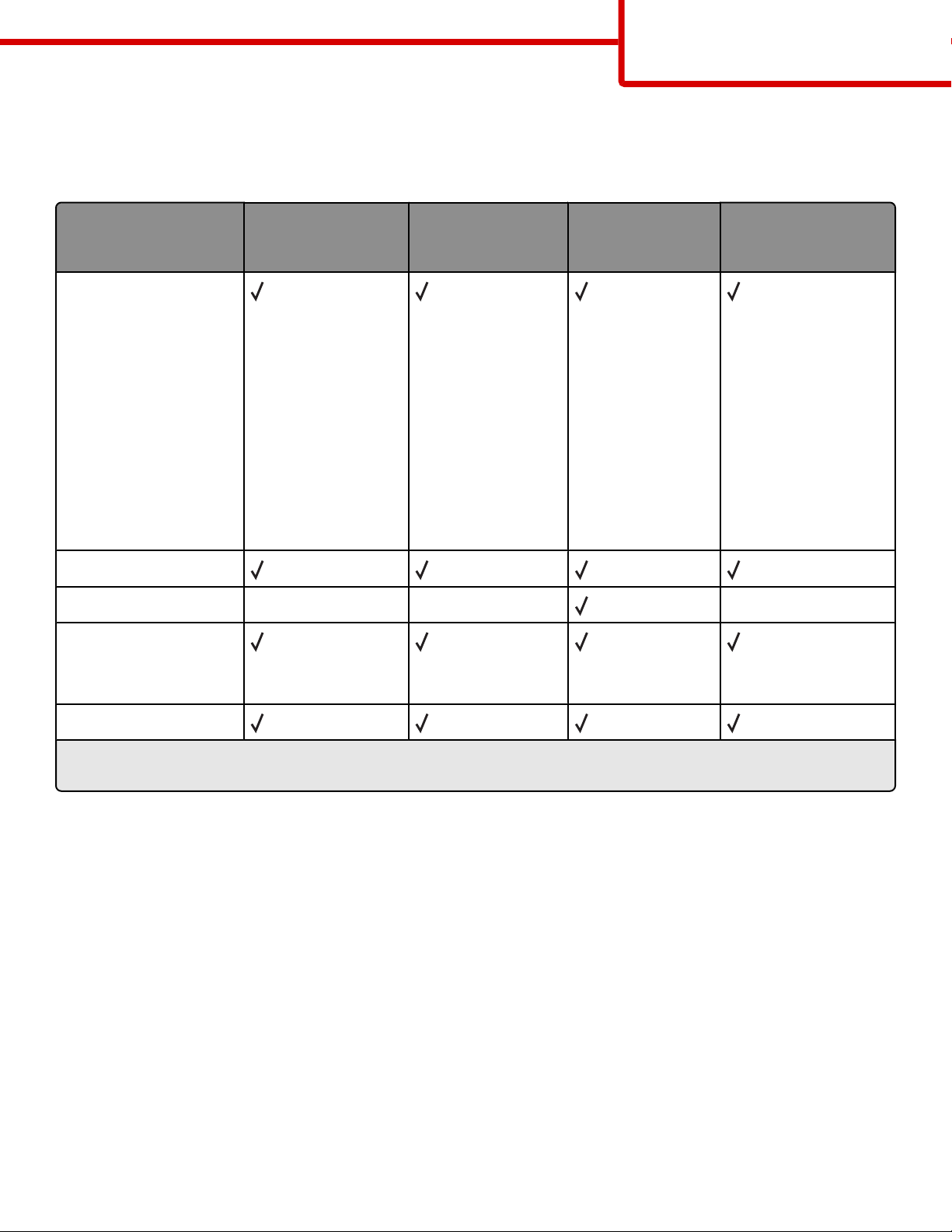
Tipi e pesi di carta supportati dalla stampante
Guida ai supporti
Pagina 10 di 41
Il motore della stampante supporta carta con peso compreso tra 60 e 176 g/m2 (16-47 libbre). L'unità fronte/retro supporta
carta con peso tra 63 e 170 g/m
Tipo di carta Vassoi da 250 o 550
Carta
2
(17-45 libbre).
fogli (standard
oppure opzionale)
Vassoio opzionale
da 2000 fogli
Alimentatore
multiuso
Unità fronte/retro
• Normale
• Carta di qual.
• C. colorata
• Personalizzato
• Carta intestata
• Leggera
• Pesante
• Carta prestamp.
• Ruvida/cotone
• Carta riciclata
Cartoncino
Buste X X X
Etichette
1
• Carta
• Viniliche
Lucidi
1
Per la stampa di etichette è richiesto uno speciale dispositivo di pulizia dell'unità di fusione che impedisce la stampa
fronte/retro. Tale dispositivo è dotato di una speciale cartuccia per etichette.
Tipi e pesi di carta supportati dal fascicolatore
Utilizzare questa tabella per determinare i possibili raccoglitori di uscita dei processi di stampa che utilizzano i tipi e pesi carta
supportati. La capacità della carta di ogni raccoglitore di uscita viene indicata tra parentesi. Le stime relative alla capacità della
carta sono calcolate in base alla carta da 75 g/m
2
(20 libbre).
Page 11
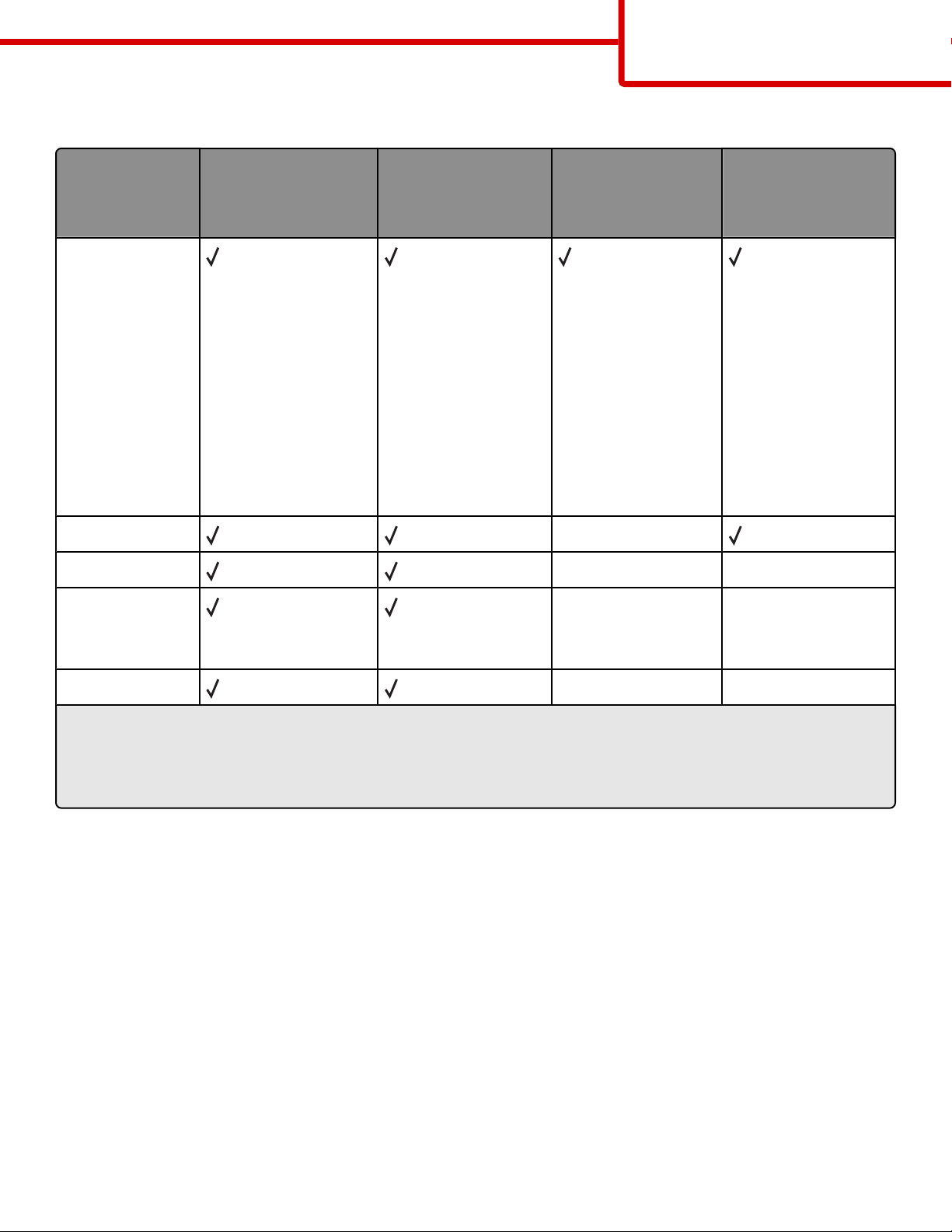
Il fascicolatore supporta carta con peso compreso tra 60 e 176 g/m2 (16-47 libbre).
Guida ai supporti
Pagina 11 di 41
Tipo di carta Raccoglitore standard
del fascicolatore (250 o
550 fogli)
Carta
Espansione di uscita
(550 fogli) o raccoglitore ad alta capacità
(1850 fogli)
Mailbox a 5 scomparti
(500 fogli)
1
• Normale
• Carta di qual.
• C. colorata
• Personalizzato
• Carta intestata
• Leggera
• Pesante
• Carta prestamp.
• Ruvida/cotone
• Carta riciclata
Cartoncino X
Buste X X
Etichette
3
X X
• Carta
• Viniliche
Fascicolatore Staple-
TM
Smart
(500 fogli2)
Lucidi X X
1
Supporta la carta con peso compreso tra 60 e 90 g/m2 (16-24 libbre).
2
Massimo di 50 fogli per confezione con graffette.
3
Per la stampa di etichette è richiesto uno speciale dispositivo di pulizia dell'unità di fusione che impedisce la stampa
fronte/retro. Tale dispositivo è dotato di una speciale cartuccia per etichette.
Configurazione delle impostazioni di dimensione carta Universale
L'impostazione di dimensione carta Universale viene definita dall'utente e consente di stampare con dimensioni carta non
preimpostate nei menu della stampante. Impostare le Dimensioni carta per il vassoio specificato su Universale quando le
dimensioni desiderate non sono disponibili nel menu Dimensioni carta. Quindi, specificare le seguenti impostazioni di
dimensione carta Universale per la carta in uso:
• Unità di misura (millimetri o pollici)
• Larghezza verticale
• Altezza verticale
• Direzione alimentaz.
Nota: le dimensioni Universale più ridotte corrispondono a 70 x 127 mm (2,8 x 5 pollici); le più ampie corrispondono a
216 x 356 mm (8,5 x 14 pollici).
Page 12
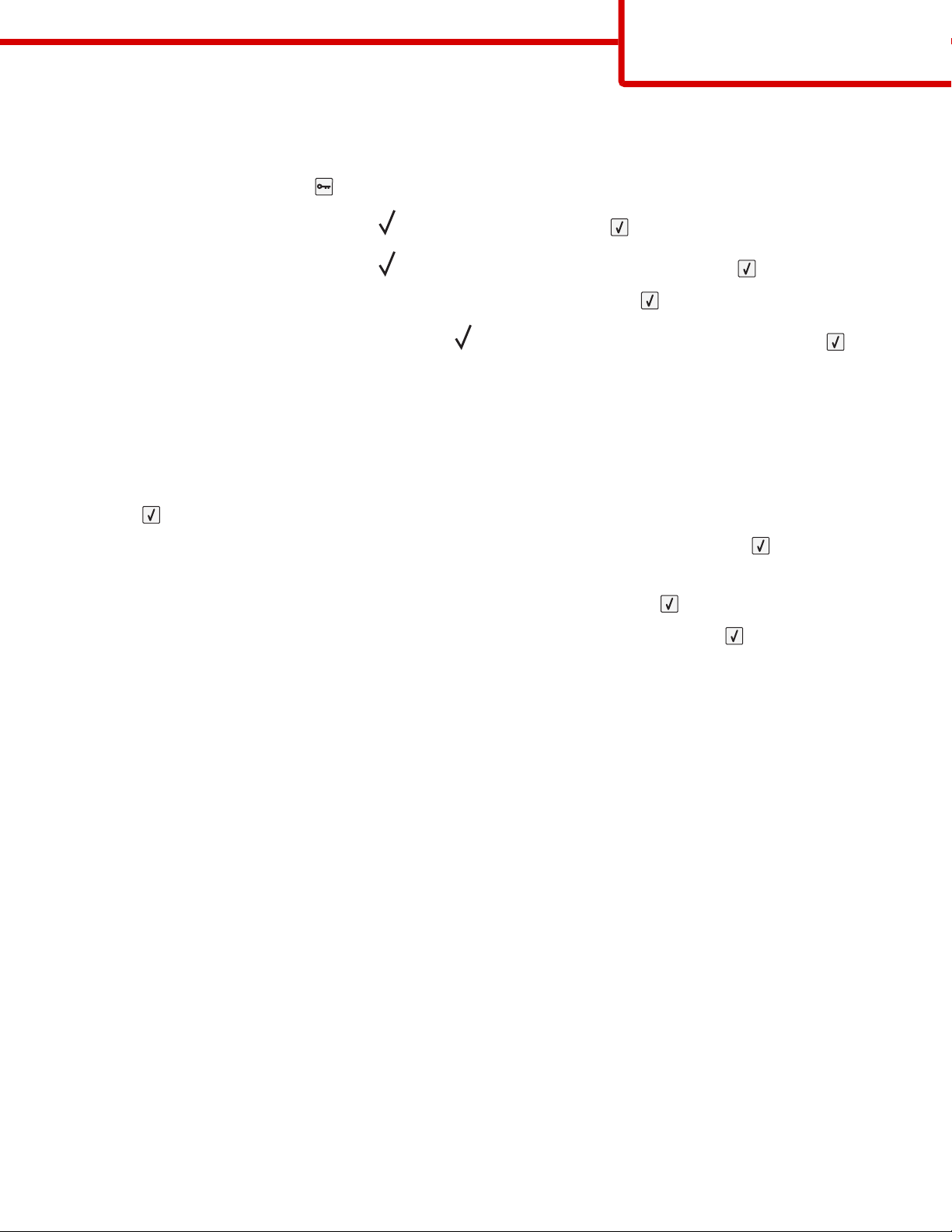
Guida ai supporti
Pagina 12 di 41
Specificare un'unità di misura
1 Accertarsi che la stampante sia accesa e che venga visualizzato il messaggio Pronta.
2 Sul pannello di controllo, premere .
3 Premere i pulsanti freccia fino a visualizzare Menu Carta, quindi premere .
4 Premere i pulsanti freccia fino a visualizzare Impostazione Universale, quindi premere .
5 Premere i pulsanti freccia fino a visualizzare Unità di misura, quindi premere .
6 Premere i pulsanti freccia finché non viene visualizzato accanto all'unità di misura corretta, quindi premere .
Viene visualizzato il messaggio Inoltro selezione, seguito dal menu Impostazione Universale.
Specificare l'altezza e la larghezza della carta
La definizione di altezza e larghezza specifiche per la carta Universale (con orientamento verticale) consente alla stampante
di supportare le dimensioni e le funzioni standard quali la stampa fronte/retro e la stampa di più pagine su un unico foglio.
1 Dal menu Impostazione Universale, premere i pulsanti freccia fino a visualizzare Larghezza verticale, quindi
premere
.
2 Premere i pulsanti freccia per modificare l'impostazione della larghezza della carta, quindi premere .
Viene visualizzato il messaggio Inoltro selezione, seguito dal menu Impostazione Universale.
3 Premere i pulsanti freccia fino a visualizzare Altezza verticale, quindi premere .
4 Premere i pulsanti freccia per modificare l'impostazione dell'altezza della carta, quindi premere .
Viene visualizzato il messaggio Inoltro selezione, seguito dal menu Impostazione Universale.
Conservazione della carta
Le seguenti istruzioni per la conservazione della carta consentono di evitare eventuali inceppamenti e di mantenere la qualità
di stampa a un livello elevato:
• Per ottenere risultati ottimali, conservare la carta in un ambiente con temperatura di 21°C (70°F) e con umidità relativa del
40%. La maggior parte dei produttori di etichette consiglia di stampare in un ambiente con temperatura compresa tra 18
e 24°C (tra 65 e 75°F) e con umidità relativa compresa tra il 40 e il 60%.
• Ove possibile, conservare la carta nelle apposite confezioni, su uno scaffale o un ripiano anziché sul pavimento.
• Conservare le singole confezioni su una superficie piana.
• Non poggiare nulla sopra le confezioni della carta.
Come evitare gli inceppamenti
I suggerimenti indicati di seguito consentono di evitare inceppamenti della carta:
Consigli per la carta
• Utilizzare solo carta consigliata o supporti speciali. Per ulteriori informazioni, vedere "Tipi e pesi di carta supportati dalla
stampante" a pagina 10.
• Non caricare una quantità eccessiva di carta. Controllare che la risma non superi l'altezza massima indicata.
• Non caricare carta piegata, sgualcita, umida, ripiegata o arricciata.
• Flettere, aprire a ventaglio e allineare la carta prima di caricarla.
Page 13
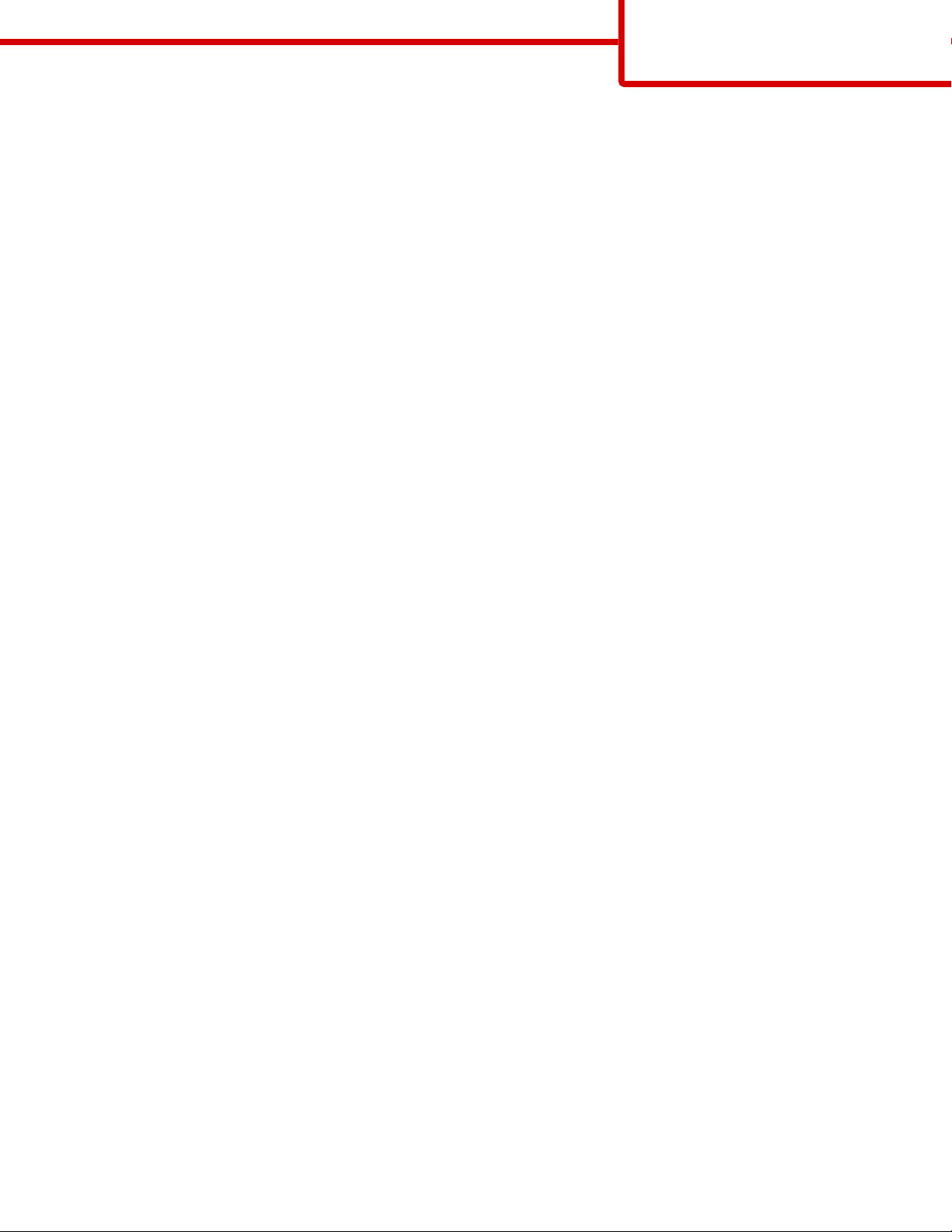
Guida ai supporti
Pagina 13 di 41
• Non utilizzare carta tagliata o rifilata a mano.
• Non mischiare tipi, pesi o dimensioni di supporti diversi nella stessa risma.
• Conservare la carta in un ambiente appropriato.
• Accertarsi che tutti i tipi e le dimensioni siano impostati correttamente nel menu del pannello di controllo della stampante.
Consigli per le buste
• Non alimentare buste:
– Eccessivamente curvate o piegate
– Con finestre, fori, perforazioni, ritagli o stampe in rilievo
– Con graffette, spago o barrette pieghevoli
– Ripiegate in modo complesso
– Con francobolli applicati
– Con parti adesive esposte quando l'aletta è chiusa
– Con gli angoli ripiegati
– Con rifiniture ruvide o arricciature
– Incollate o danneggiate
Consigli per i vassoi della carta
• Non rimuovere i vassoi durante la stampa.
• Non caricare i vassoi, l'alimentatore multiuso o l'alimentatore buste durante la stampa. Caricarli prima della stampa oppure
attendere che venga richiesto di eseguire il caricamento.
• Dopo aver caricato i vassoi, inserirli con decisione nella stampante.
• Accertarsi che le guide nei vassoi della carta, nell'alimentatore multiuso o nell'alimentatore buste siano posizionate
correttamente e che non aderiscano eccessivamente alla carta o alle buste.
Page 14

Mappa dei menu
Pagina 14 di 41
Mappa dei menu
Elenco dei menu
Sono disponibili alcuni menu che consentono di modificare facilmente le impostazioni della stampante.
Menu Carta Report Rete/Porte
Origine predefinita
Dimensioni/tipo carta
Configura MU
Miglioramento buste
Sostituisci dimensioni
Grana carta
Peso carta
Caricamento carta
Tipi personalizzati
Impostazione Universale
Installaz. raccoglitore
1
Questa voce di menu viene visualizzata solo se è installata una scheda wireless.
2
A seconda della configurazione della stampante, questa voce di menu viene visualizzata come Rete standard o Rete <x>.
Protezione Impostazioni Guida
Varie
Stampa riservata
Pulizia disco in corso
Registro di verifica della protezione
Imposta data/ora
Pagina impostazioni menu
Statistiche periferica
Pagina impostazioni rete
Pagina impost. rete <x>
Pagina impostazioni wireless
Elenco profili
Pagina impostazioni NetWare
Stampa font
Stampa directory
Stampa demo
Report risorse
Impostazioni generali
Menu Impostazioni
Menu Finitura
Menu Qualità
Menu Utilità
Menu XPS
Menu PDF
Menu PostScript
Menu Emulazione PCL
Menu HTML
Menu Immagine
Menu unità Flash
1
Stampa tutto
Qualità di stampa
Guida alla stampa
Guida supporti
Difetti stampa
Mappa dei menu
Guida informativa
Collegamenti
Guida allo spostam.
Guida ai materiali di consumo
Scheda NIC attiva
Rete standard
USB standard
Parallela <x>
Seriale <x>
Impostazione SMTP
2
Page 15

Informazioni sul pannello di controllo della stampante
Mappa dei menu
Pagina 15 di 41
89
Voce Descrizione
Display Consente di visualizzare i messaggi e le immagini indicanti lo stato della stampante.
1
Pulsanti direzionali Premere il pulsante freccia su o freccia giù per scorrere i menu o le voci di menu oppure per
2
aumentare o diminuire un valore quando si immettono i numeri.
Premere il pulsante freccia sinistra o freccia destra per scorrere le impostazioni dei menu (anche
denominati valori oppure opzioni) o il testo che consente di passare a un'altra schermata.
Selezionare
3
• Consente di aprire una voce di menu e di visualizzare le impostazioni o i valori predefiniti.
L'impostazione corrente è indicata da un asterisco (*).
• Consente di salvare la voce di menu visualizzata come nuova impostazione predefinita
dell'utente.
123
7
56
4
Note:
• Quando si salva una nuova impostazione come impostazione predefinita dell'utente, questa
rimane attiva finché non viene salvata una nuova impostazione o finché non vengono ripristinate le impostazioni predefinite di fabbrica.
• Le impostazioni scelte mediante un programma software possono anche modificare o
sostituire quelle predefinite dell'utente selezionate dal pannello di controllo della
stampante.
Tastierino Per immettere numeri o simboli sul display.
4
Indietro Consente di tornare alla schermata precedente del display.
5
Spia luminosa Indica lo stato della stampante:
6
• Spenta: la stampante è spenta.
• Verde lampeggiante: la stampante è in fase di riscaldamento, elaborazione dei dati o
stampa.
• Verde fisso: la stampante è accesa ma inattiva.
• Rosso fisso: è necessario l'intervento dell'operatore.
Page 16

Voce Descrizione
Stop Interrompe tutte le attività della stampante.
7
Quando sul display appare il messaggio Interrotto, viene visualizzato un elenco di opzioni
disponibili.
Menu Apre l'indice dei menu.
8
Nota: i menu sono disponibili solo se la stampante si trova nello stato Pronta.
Porta USB Inserire un'unità Flash nella parte anteriore della stampante per stampare i file salvati.
9
Nota: solo la porta USB anteriore supporta le unità Flash.
Mappa dei menu
Pagina 16 di 41
Page 17

Spostamento della stampante
Pagina 17 di 41
Spostamento della stampante
Prima di spostare la stampante
ATTENZIONE — PERICOLO DI LESIONI: la stampante pesa oltre 18 kg (40 libbre) e deve essere sollevata da almeno due
persone allenate.
Per evitare di ferirsi o danneggiare la stampante, seguire le istruzioni riportate di seguito.
• Spegnere la stampante con l'interruttore e scollegare il cavo di alimentazione dalla presa a muro.
• Scollegare tutti i cavi della stampante prima di spostarla.
• Prima di spostare la stampante, rimuovere tutte le opzioni.
• Utilizzare i punti di presa posti ai lati della stampante per sollevarla e assicurarsi che le dita non siano sotto la stampante
quando viene poggiata.
Avvertenza — Danno potenziale: i danni provocati da un errato spostamento della stampante non sono coperti dalla
garanzia.
Spostamento della stampante
Per spostare in modo sicuro la stampante e le opzioni, adottare le precauzioni riportate di seguito.
• Il carrello utilizzato per trasportare la stampante deve essere in grado di sostenere l'intera base. Il carrello utilizzato per
trasportare le opzioni deve avere dimensioni adeguate a sostenerle.
• Mantenere la stampante in posizione verticale.
• Evitare movimenti bruschi.
Installazione della stampante in una nuova postazione
Consentire la seguente quantità di spazio consigliata intorno alla stampante:
Page 18

Spostamento della stampante
Pagina 18 di 41
5
4
1
3
2
1
2
3
4
5
1
Consente l'aggiunta di tutte le opzioni di uscita.
Lato destro 31 cm (12 pollici)
Lato sinistro 31 cm (12 pollici)
Anteriore 51 cm (20 pollici)
Posteriore 31 cm (12 pollici)
Superiore
1
137 cm (54 pollici)
Trasporto della stampante
Per il trasporto della stampante, utilizzare l'imballaggio originale o contattare il rivenditore per un nuovo kit di imballaggio.
Page 19

Guida alla qualità
Pagina 19 di 41
Guida alla qualità
Nella presente guida vengono descritte le operazioni disponibili sulla stampante per la regolazione e la personalizzazione
dell'output.
Menu Qualità
Voce di menu Descrizione
Risoluzione stampa
300 dpi
600 dpi
1200 dpi
1200 IQ
2400 IQ
Ingrandimento pixel
Disattivato
Font
Orizzontalmente
Verticalmente
Entrambe le direzioni
Intensità toner
1 - 10
Consente di specificare la risoluzione di stampa desiderata.
Nota: 600 dpi è l'impostazione predefinita di fabbrica.L'impostazione predefinita del driver per
stampante è 1200 IQ.
Consente di migliorare la qualità di stampa di immagini e font piccoli.
Note:
• Disattivato è l'impostazione predefinita di fabbrica.
• L'impostazione Font viene applicata solo al testo.
• L'opzione Orizzontalmente consente di scurire le righe orizzontali di testo e immagini.
• L'opzione Verticalmente consente di scurire le righe verticali di testo e immagini.
• L'opzione Entrambe le direzioni consente di scurire le righe orizzontali e verticali di testo e
immagini.
Consente di schiarire o scurire la stampa.
Note:
• 8 è l'impostazione predefinita di fabbrica.
• La selezione di un valore inferiore consente di prolungare la durata del toner.
Migliora linee sottili
Attivato
Disattivato
Correz. grigio
Automatico
Disattivato
Luminosità
-6–6
Consente di utilizzare una modalità di stampa migliore per determinati tipi di file, ad esempio
disegni tecnici, mappe, diagrammi di circuiti elettronici e diagrammi di flusso.
Note:
• Disattivato è l'impostazione predefinita di fabbrica.
• Per impostare Migliora linee sottili mediante il server Web incorporato, digitare l'indirizzo IP
della stampante di rete nella finestra di un browser.
Consente di regolare l'ottimizzazione del contrasto applicata alle immagini.
Nota: Automatico è l'impostazione predefinita di fabbrica.
Consente di regolare o rendere più scura la stampa e di risparmiare toner.
Note:
• +0 è l'impostazione predefinita di fabbrica.
• Un valore negativo consentirà di scurire testo, immagini o grafica. Un valore positivo
consentirà di schiarirli.
Page 20

Voce di menu Descrizione
Guida alla qualità
Pagina 20 di 41
Contrasto
0 - 5
Consente di regolare il grado di differenza tra i livelli di grigio nel documento stampato.
Note:
• 0 è l'impostazione predefinita di fabbrica.
• Se si utilizza un valore più alto per queste impostazioni, vengono evidenziate maggiori diffe-
renze tra i livelli di grigio.
Page 21

Guida alla qualità di stampa
Pagina 21 di 41
Guida alla qualità di stampa
Individuazione dei problemi relativi alla qualità di stampa
Per individuare i problemi di qualità di stampa, stampare le pagine di prova della qualità di stampa:
1 Spegnere la stampante.
2 Sul pannello di controllo della stampante, tenere premuti e il pulsante freccia destra mentre si accende la stampante.
3 Rilasciare i pulsanti quando viene visualizzato il messaggio Prova automatica in corso.
La stampante esegue la normale sequenza di accensione, quindi viene visualizzato Menu Config.
4 Premere il pulsante freccia giù fino a visualizzare Pg qualità stam., quindi premere .
Le pagine vengono formattate, viene visualizzato il messaggio Stampa pagine prova qualità in corso, quindi
le pagine vengono stampate. Il messaggio rimane visualizzato sul pannello di controllo della stampante fino al termine
dell'operazione.
5 Al termine della stampa delle pagine di prova della qualità di stampa, premere il pulsante freccia giù fino a
visualizzare
Le informazioni contenute nelle seguenti sezioni possono aiutare a risolvere i problemi relativi alla qualità di stampa. Se questi
suggerimenti non risolvono il problema, chiamare l'assistenza tecnica. È possibile che sia necessaria la riparazione o la
sostituzione di un componente della stampante.
Esci menu Conf., quindi premere .
Pagine bianche
Di seguito vengono descritte le possibili soluzioni. Provare una o più delle soluzioni indicate.
IL MATERIALE DI IMBALLAGGIO POTREBBE ESSERE PRESENTE NELLA CARTUCCIA DI STAMPA
Rimuovere la cartuccia di stampa e accertarsi che il materiale di imballaggio sia stato completamente rimosso. Reinstallare la
cartuccia di stampa.
IL TONER POTREBBE ESSERE IN ESAURIMENTO
Quando viene visualizzato il messaggio 88 Cartuccia in esaurimento, ordinare una nuova cartuccia di stampa.
Se il problema persiste, la stampante necessita di assistenza. Per ulteriori informazioni, contattare l'assistenza clienti.
Page 22

Guida alla qualità di stampa
Pagina 22 di 41
I caratteri presentano bordi irregolari
Di seguito vengono descritte le possibili soluzioni. Provare una o più delle soluzioni indicate.
VERIFICARE LE IMPOSTAZIONI DELLA QUALITÀ DI STAMPA
• Impostare l'opzione Risoluzione stampa nel menu Qualità su 600 dpi, Qualità imm. 1200, 1200 dpi o Qualità imm. 2400.
• Abilitare Migliora linee sottili nel menu Qualità.
ACCERTARSI CHE I FONT TRASFERITI SIANO SUPPORTATI.
Se si utilizzano font trasferiti, verificare che siano supportati dalla stampante, dal computer host e dal programma software.
Le immagini sono tagliate
Di seguito vengono descritte le possibili soluzioni. Provare una o più delle soluzioni indicate.
VERIFICARE LE GUIDE
Spostare le guide della larghezza e della lunghezza del vassoio nella posizione appropriata per le dimensioni della carta caricata.
VERIFICARE L'IMPOSTAZIONE DIMENSIONI CARTA
Accertarsi che l'impostazione Dimensioni carta corrisponda alla carta caricata nel vassoio:
1 Dal pannello di controllo della stampante, verificare l'impostazione Dimensioni carta nel menu Carta.
2 Prima di inviare il processo in stampa, specificare l'impostazione delle dimensioni corretta:
• Per gli utenti Windows: specificare le dimensioni in Proprietà di stampa.
• Per gli utenti Macintosh: specificare le dimensioni nella finestra di dialogo Stampa.
Sfondo grigio
ABCDE
ABCDE
ABCDE
Page 23

VERIFICARE L'IMPOSTAZIONE INTENSITÀ TONER
Selezionare un'impostazione di Intensità toner più chiara:
• Nel menu Qualità del pannello di controllo della stampante, modificare l'impostazione.
• Per gli utenti Windows: modificare l'impostazione in Proprietà di stampa.
• Per gli utenti Macintosh: modificare l'impostazione nella finestra di dialogo Stampa.
Immagini sfocate
ABCDE
ABCDE
ABCDE
ABCDE
ABCDE
ABCDE
Guida alla qualità di stampa
Pagina 23 di 41
VERIFICARE L'IMPOSTAZIONE TIPO DI CARTA
Accertarsi che l'impostazione Tipo di carta corrisponda alla carta caricata nel vassoio:
1 Dal pannello di controllo della stampante, verificare l'impostazione Tipo di carta nel menu Carta.
2 Prima di inviare il processo in stampa, specificare l'impostazione del tipo corretta:
• Per gli utenti Windows: specificare il tipo in Proprietà di stampa.
• Per gli utenti Macintosh: specificare il tipo nella finestra di dialogo Stampa.
I margini sono errati
Di seguito vengono descritte le possibili soluzioni. Provare una o più delle soluzioni indicate.
VERIFICARE LE GUIDE CARTA
Spostare le guide del vassoio nella posizione appropriata per i supporti caricati.
Page 24

Guida alla qualità di stampa
Pagina 24 di 41
VERIFICARE L'IMPOSTAZIONE DIMENSIONI CARTA
Accertarsi che l'impostazione Dimensioni carta corrisponda alla carta caricata nel vassoio:
1 Dal pannello di controllo della stampante, verificare l'impostazione Dimensioni carta nel menu Carta.
2 Prima di inviare il processo in stampa, specificare l'impostazione delle dimensioni corretta:
• Per gli utenti Windows: specificare le dimensioni in Proprietà di stampa.
• Per gli utenti Macintosh: specificare le dimensioni nella finestra di dialogo Stampa.
Arricciamento della carta
Di seguito vengono descritte le possibili soluzioni. Provare una o più delle soluzioni indicate.
VERIFICARE L'IMPOSTAZIONE TIPO DI CARTA
Accertarsi che l'impostazione Tipo di carta corrisponda alla carta caricata nel vassoio:
1 Dal pannello di controllo della stampante, verificare l'impostazione Tipo di carta nel menu Carta.
2 Prima di inviare il processo in stampa, specificare l'impostazione del tipo corretta:
• Per gli utenti Windows: specificare il tipo in Proprietà di stampa.
• Per gli utenti Macintosh: specificare il tipo nella finestra di dialogo Stampa.
LA CARTA HA ASSORBITO MOLTA UMIDITÀ
• Caricare una risma di carta nuova.
• Conservare la carta nella confezione originale finché non viene utilizzata.
La stampa è troppo scura
Di seguito vengono descritte le possibili soluzioni. Provare una o più delle soluzioni indicate.
CONTROLLARE LE IMPOSTAZIONI RELATIVE A INTENSITÀ DEL TONER, LUMINOSITÀ E CONTRASTO
L'impostazione Intensità toner è troppo scura, l'impostazione Luminosità è troppo scura oppure l'impostazione Contrasto è
troppo alta.
• Nel menu Qualità del pannello di controllo della stampante, modificare queste impostazioni.
• Per gli utenti Windows: modificare queste impostazioni in Proprietà di stampa.
• Per gli utenti Macintosh: modificare queste impostazioni dalla finestra di dialogo Stampa e dai menu a comparsa.
Page 25

Guida alla qualità di stampa
LA CARTA HA ASSORBITO MOLTA UMIDITÀ
• Caricare una risma di carta nuova.
• Conservare la carta nella confezione originale finché non viene utilizzata.
CONTROLLARE LA CARTA
Evitare l'uso di carta ruvida o poco levigata.
VERIFICARE L'IMPOSTAZIONE TIPO DI CARTA
Accertarsi che l'impostazione Tipo di carta corrisponda alla carta caricata nel vassoio:
1 Dal pannello di controllo della stampante, verificare l'impostazione Tipo di carta nel menu Carta.
2 Prima di inviare il processo in stampa, specificare l'impostazione del tipo corretta:
• Per gli utenti Windows: specificare il tipo in Proprietà di stampa.
• Per gli utenti Macintosh: specificare il tipo nella finestra di dialogo Stampa.
Pagina 25 di 41
LA CARTUCCIA DI STAMPA POTREBBE ESSERE DIFETTOSA
Sostituire la cartuccia di stampa.
La stampa è troppo chiara
Di seguito vengono descritte le possibili soluzioni. Provare una o più delle soluzioni indicate.
CONTROLLARE LE IMPOSTAZIONI RELATIVE A INTENSITÀ DEL TONER, LUMINOSITÀ E CONTRASTO
L'impostazione Intensità toner è troppo chiara, l'impostazione Luminosità è troppo chiara oppure l'impostazione Contrasto è
troppo bassa.
• Nel menu Qualità del pannello di controllo della stampante, modificare queste impostazioni.
• Per gli utenti Windows: modificare queste impostazioni in Proprietà di stampa.
• Per gli utenti Macintosh: modificare queste impostazioni dalla finestra di dialogo Stampa e dai menu a comparsa.
LA CARTA HA ASSORBITO MOLTA UMIDITÀ
• Caricare una risma di carta nuova.
• Conservare la carta nella confezione originale finché non viene utilizzata.
Page 26

Guida alla qualità di stampa
Pagina 26 di 41
CONTROLLARE LA CARTA
Evitare l'uso di carta ruvida o poco levigata.
VERIFICARE L'IMPOSTAZIONE TIPO DI CARTA
Accertarsi che l'impostazione Tipo di carta corrisponda alla carta caricata nel vassoio:
1 Dal pannello di controllo della stampante, verificare l'impostazione Tipo di carta nel menu Carta.
2 Prima di inviare il processo in stampa, specificare l'impostazione del tipo corretta:
• Per gli utenti Windows: specificare il tipo in Proprietà di stampa.
• Per gli utenti Macintosh: specificare il tipo nella finestra di dialogo Stampa.
IL TONER È IN ESAURIMENTO
Quando viene visualizzato il messaggio 88 Cartuccia in esaurimento, ordinare una nuova cartuccia di stampa.
LA CARTUCCIA DI STAMPA POTREBBE ESSERE DIFETTOSA
Sostituire la cartuccia di stampa.
Stampa obliqua
VERIFICARE LE GUIDE CARTA
Spostare le guide del vassoio nella posizione appropriata per i supporti caricati.
CONTROLLARE LA CARTA
Accertarsi che la carta utilizzata sia conforme alle specifiche della stampante.
Striature bianche o nere piene
Page 27

Guida alla qualità di stampa
Pagina 27 di 41
Di seguito vengono descritte le possibili soluzioni. Provare una o più delle soluzioni indicate.
VERIFICARE CHE IL MOTIVO DI RIEMPIMENTO SIA CORRETTO
Se il motivo di riempimento non è corretto, scegliere un motivo di riempimento diverso dall'applicazione o programma
software.
CONTROLLARE IL TIPO DI CARTA
• Provare un tipo di carta diverso.
• Utilizzare solo i lucidi consigliati dal produttore della stampante.
• Accertarsi che le impostazioni Tipo di carta e Grana carta corrispondano alla carta caricata nel vassoio o nell'alimentatore.
ACCERTARSI CHE IL TONER SIA DISTRIBUITO IN MODO UNIFORME NELLA CARTUCCIA DI
STAMPA
Rimuovere la cartuccia di stampa e agitarla lateralmente per ridistribuire il toner, quindi reinstallarla.
.
LA CARTUCCIA DI STAMPA POTREBBE ESSERE DIFETTOSA O AVER ESAURITO IL TONER
Sostituire la cartuccia usata con una nuova cartuccia.
Striature orizzontali
ABCDE
ABCDE
ABCDE
Di seguito vengono descritte le possibili soluzioni. Provare una o più delle soluzioni indicate.
SI È VERIFICATA UNA FUORIUSCITA DI TONER
Selezionare un altro vassoio o alimentatore per alimentare la carta per il processo:
• Dal pannello di controllo della stampante, selezionare Origine predefinita dal Menu Carta.
• Per gli utenti Windows: selezionare l'origine carta da Proprietà di stampa.
• Per gli utenti Macintosh: selezionare l'origine carta dalla finestra di dialogo Stampa e dai menu a comparsa.
Page 28

Guida alla qualità di stampa
Pagina 28 di 41
LA CARTUCCIA DI STAMPA POTREBBE ESSERE DIFETTOSA
Sostituire la cartuccia di stampa.
IL PERCORSO CARTA POTREBBE NON ESSERE LIBERO
Verificare il percorso carta intorno alla cartuccia di stampa.
ATTENZIONE — SUPERFICIE MOLTO CALDA: l'area interna della stampante può surriscaldarsi. Per evitare infortuni,
lasciare raffreddare la superficie prima di toccarla.
Eliminare l'eventuale carta presente.
SONO PRESENTI TRACCE DI TONER SUL PERCORSO CARTA
Contattare l'assistenza clienti.
Striature verticali
ABCDE
ABCDE
ABCDE
SI È VERIFICATA UNA FUORIUSCITA DI TONER
Selezionare un altro vassoio o alimentatore per alimentare la carta per il processo:
• Dal pannello di controllo della stampante, selezionare Origine predefinita dal Menu Carta.
• Per gli utenti Windows: selezionare l'origine carta da Proprietà di stampa.
• Per gli utenti Macintosh: selezionare l'origine carta dalla finestra di dialogo Stampa e dai menu a comparsa.
LA CARTUCCIA DI STAMPA È DIFETTOSA.
Sostituire la cartuccia di stampa.
IL PERCORSO CARTA POTREBBE NON ESSERE LIBERO
Verificare il percorso carta intorno alla cartuccia di stampa.
ATTENZIONE — SUPERFICIE MOLTO CALDA: l'area interna della stampante può surriscaldarsi. Per evitare infortuni,
lasciare raffreddare la superficie prima di toccarla.
Eliminare l'eventuale carta presente.
SONO PRESENTI TRACCE DI TONER SUL PERCORSO CARTA
Contattare il servizio di assistenza.
Page 29

Guida alla qualità di stampa
Sulla pagina sono presenti ombreggiature dovute al toner
Di seguito vengono descritte le possibili soluzioni. Provare una o più delle soluzioni indicate.
LA CARTUCCIA DI STAMPA POTREBBE ESSERE DIFETTOSA
Sostituire la cartuccia di stampa.
I RULLI DI CARICAMENTO POTREBBERO ESSERE DIFETTOSI
Sostituire i rulli di caricamento.
SONO PRESENTI TRACCE DI TONER SUL PERCORSO CARTA
Contattare l'assistenza clienti.
Aderenza difettosa del toner
Pagina 29 di 41
Di seguito vengono descritte le possibili soluzioni. Provare una o più delle soluzioni indicate.
VERIFICARE L'IMPOSTAZIONE TIPO DI CARTA
Accertarsi che l'impostazione Tipo di carta corrisponda alla carta caricata nel vassoio:
1 Dal pannello di controllo della stampante, verificare l'impostazione Tipo di carta nel menu Carta.
2 Prima di inviare il processo in stampa, specificare l'impostazione del tipo corretta:
• Per gli utenti Windows: specificare il tipo in Proprietà di stampa.
• Per gli utenti Macintosh: specificare il tipo nella finestra di dialogo Stampa.
VERIFICARE L'IMPOSTAZIONE GRANA CARTA
Nel menu Carta del pannello di controllo della stampante, accertarsi che l'impostazione Grana carta corrisponda alla carta
caricata nel vassoio.
Page 30

Guida alla qualità di stampa
Puntini di toner
Di seguito vengono descritte le possibili soluzioni. Provare una o più delle soluzioni indicate.
LA CARTUCCIA DI STAMPA POTREBBE ESSERE DIFETTOSA
Sostituire la cartuccia di stampa.
SONO PRESENTI TRACCE DI TONER SUL PERCORSO CARTA
Pagina 30 di 41
Contattare l'assistenza clienti.
La qualità di stampa dei lucidi è scarsa
CONTROLLARE I LUCIDI
Utilizzare solo i lucidi consigliati dal produttore della stampante.
VERIFICARE L'IMPOSTAZIONE TIPO DI CARTA
Accertarsi che l'impostazione Tipo di carta corrisponda alla carta caricata nel vassoio:
1 Dal pannello di controllo della stampante, verificare l'impostazione Tipo di carta nel menu Carta.
2 Prima di inviare il processo in stampa, specificare l'impostazione del tipo corretta:
• Per gli utenti Windows: specificare il tipo in Proprietà di stampa.
• Per gli utenti Macintosh: specificare il tipo nella finestra di dialogo Stampa.
Page 31

Guida alla stampa
Pagina 31 di 41
Guida alla stampa
Questa sezione descrive il caricamento dei vassoi da 250, 500 e 2000 fogli. Contiene inoltre informazioni sull'impostazione di
Dimensioni carta e Tipo di carta.
Caricamento del vassoio standard oppure opzionale da 250 o 550 fogli
Nonostante il vassoio da 250 fogli e quello da 550 fogli abbiano un aspetto diverso, richiedono lo stesso procedimento per il
caricamento della carta. Utilizzare le istruzioni per caricare la carta in uno dei vassoi:
1 Estrarre completamente
Nota: non rimuovere i vassoi durante la stampa o quando sul display viene visualizzato il messaggio Occupata. Ciò
potrebbe causare un inceppamento della carta.
2 Premere contemporaneamente la linguetta della guida della larghezza come mostrato e spostare la guida della larghezza
nella posizione adeguata alle dimensioni della carta caricata.
1
2
Page 32

Guida alla stampa
Pagina 32 di 41
3 Premere contemporaneamente le linguette della guida della lunghezza verso l'interno come mostrato in figura e spostare
la guida nella posizione adeguata alle dimensioni delle carta caricata.
1
2
3
Nota: utilizzare gli indicatori del formato carta sul fondo del vassoio per posizionare le guide.
4 Flettere i fogli avanti e indietro in modo da separarli, quindi aprirli a ventaglio. Non piegare o sgualcire la carta. Allineare i
bordi su una superficie piana.
5 Caricare la risma di carta:
• Caricare la carta con il lato di stampa rivolto verso il basso per la stampa su una sola facciata
• Caricare la carta con il lato di stampa rivolto verso l'alto per la stampa fronte/retro
Nota: è necessario caricare la carta in modo differente nei vassoi se è installato un fascicolatore StapleSmart.
Senza un fascicolatore opzionale StapleSmart Con un fascicolatore opzionale StapleSmart
LETTERHEAD
LETTERHEAD
Stampa su un lato
Stampa su un lato
Page 33

Guida alla stampa
Pagina 33 di 41
Senza un fascicolatore opzionale StapleSmart Con un fascicolatore opzionale StapleSmart
LETTERHEAD
LETTERHEAD
Stampa fronte/retro (su due lati)
Nota: tenere presente il limite massimo di caricamento presente sul lato del vassoio che indica l'altezza massima per il
caricamento della carta. Non caricare eccessivamente il vassoio.
Stampa fronte/retro (su due lati)
6 Se necessario, regolare le guide carta in modo che aderiscano leggermente ai lati della risma.
7 Inserire il vassoio.
8 Se è stato caricato un tipo di carta diverso da quello caricato in precedenza nel vassoio, modificare l'impostazione Tipo di
carta per il vassoio dal pannello di controllo della stampante.
Page 34

LETTERHEAD
Guida alla stampa
Pagina 34 di 41
Caricamento del vassoio da 2000 fogli
1 Estrarre completamente
2 Flettere i fogli avanti e indietro in modo da separarli, quindi aprirli a ventaglio. Non piegare o sgualcire la carta. Allineare i
bordi su una superficie piana.
3 Caricare la risma di carta:
• Caricare la carta con il lato di stampa rivolto verso il basso per la stampa su una sola facciata
• Caricare la carta con il lato di stampa rivolto verso l'alto per la stampa fronte/retro
Nota: è necessario caricare la carta in modo differente nei vassoi se è installato un fascicolatore StapleSmart.
Senza un fascicolatore opzionale StapleSmart Con un fascicolatore opzionale StapleSmart
LETTERHEAD
Stampa su un lato
Stampa su un lato
Page 35

LETTERHEAD
Guida alla stampa
Pagina 35 di 41
Senza un fascicolatore opzionale StapleSmart Con un fascicolatore opzionale StapleSmart
LETTERHEAD
Stampa fronte/retro (su due lati)
Nota: tenere presente il limite massimo di caricamento presente sul lato del vassoio che indica l'altezza massima per il
caricamento della carta. Non caricare eccessivamente il vassoio.
Stampa fronte/retro (su due lati)
4 Inserire il vassoio.
Page 36

Caricamento dell'alimentatore multiuso
1 Premere il pulsante di rilascio, quindi abbassare lo sportello dell'alimentatore multiuso.
Guida alla stampa
Pagina 36 di 41
1
2 Afferrare l'estensione e tirarla fino a estrarla completamente.
3 Spostare la guida della larghezza all'estremità destra.
2
4 Flettere i fogli di carta o dei supporti speciali avanti e indietro in modo da separarli, quindi aprirli a ventaglio. Non piegarli
o sgualcirli. Allineare i bordi su una superficie piana.
Carta
Buste
* Non toccare il lato di stampa dei lucidi e fare attenzione a non graffiarli.
Page 37

Guida alla stampa
Pagina 37 di 41
Lucidi*
* Non toccare il lato di stampa dei lucidi e fare attenzione a non graffiarli.
5 Caricare la carta o i supporti speciali.Far scorrere con cautela la risma nell'alimentatore multiuso finché non si arresta.
Senza un fascicolatore opzionale StapleSmart Con un fascicolatore opzionale StapleSmart
LETTERHEAD
Stampa su un lato
LETTERHEAD
Stampa fronte/retro (su due lati)
Note:
• Non superare il limite massimo di caricamento forzando la carta sotto l'indicatore.
• Non caricare né chiudere la stampante durante un processo di stampa.
• Caricare solo un formato e un tipo di supporto alla volta.
• Caricare le buste con l'aletta rivolta verso l'alto.
Stampa su un lato
Stampa fronte/retro (su due lati)
LETTERHEAD
LETTERHEAD
Avvertenza — Danno potenziale: non utilizzare buste preaffrancate e con graffette, ganci, finestre, rivestimenti patinati
o autoadesivi. Potrebbero danneggiare seriamente la stampante.
Page 38

Guida alla stampa
Pagina 38 di 41
6 Regolare la guida della larghezza finché non aderisce al bordo della risma di carta. Accertarsi che la carta venga prelevata
senza problemi dall'alimentatore multiuso e che non sia piegata o arricciata.
7 Dal pannello di controllo della stampante, impostare Dimensioni carta e Tipo di carta.
Impostazione del tipo e delle dimensioni della carta
L'impostazione delle dimensioni della carta viene determinata dalla posizione delle guide carta nel vassoio, per tutti i vassoi
eccetto l'alimentatore multiuso. L'impostazione delle dimensioni della carta per l'alimentatore multiuso deve essere impostata
manualmente. L'impostazione predefinita del tipo di carta è Carta normale. L'impostazione del tipo di carta deve essere
impostata manualmente per tutti i vassoi che non contengono carta normale.
1 Accertarsi che la stampante sia accesa e che venga visualizzato il messaggio Pronta.
2 Sul pannello di controllo, premere .
3 Premere i pulsanti freccia fino a visualizzare Menu Carta, quindi premere .
4 Premere i pulsanti freccia fino a visualizzare Dimensioni/tipo carta, quindi premere .
5 Premere i pulsanti freccia finché non viene visualizzato il vassoio corretto, quindi premere .
6 Premere i pulsanti freccia finché non viene visualizzato accanto alle dimensioni corrette, quindi premere .
7 Premere i pulsanti freccia finché non viene visualizzata l'impostazione del tipo di carta corretta, quindi premere .
Viene visualizzare il messaggio Pronta.
Page 39

Difetti di stampa
Pagina 39 di 41
Difetti di stampa
Misurazioni dei difetti ricorrenti
Far corrispondere i difetti ricorrenti di un processo di stampa ai segni su una delle righe verticali. La riga che si avvicina
maggiormente ai difetti sul processo di stampa indica la parte che causa il difetto.
Sostituzione dei rulli di
caricamento
28,3 mm
(1,11 pollici)
Sostituzione del rullo
di trasferimento
51,7 mm
(2,04 pollici)
Sostituzione della cartuccia toner Sostituzione dell'unità di fusione
47,8 mm
(1,88 pollici)
o 96,8 mm
(3,81 pollici)
88 mm
(3,46 pollici)
o95,2 mm
(3,75 pollici)
Page 40

Materiali di consumo
Pagina 40 di 41
Materiali di consumo
Quando viene visualizzato il messaggio Cartuccia in esaurimento, si consiglia di ordinare una nuova cartuccia di stampa,
Dopo la prima visualizzazione del messaggio, è possibile stampare un numero limitato di pagine; tuttavia, si consiglia di disporre
di una nuova cartuccia di ricambio, quando la cartuccia in uso si esaurisce.
Nota: per ottenere la massima resa, agitare la cartuccia di stampa nuova prima di installarla nella stampante.
La tabella riportata di seguito contiene un elenco di codici per richiedere i materiali di consumo.
Richiesta di cartucce di stampa
Quando viene visualizzato il messaggio 88 Cartuccia in esaurimento o quando la stampa risulta sbiadita, provare
a prolungare la durata della cartuccia di stampa:
1 Rimuovere la cartuccia di stampa.
2 Agitare bene la cartuccia per ridistribuire il toner.
3 Reinserire la cartuccia di toner e proseguire la stampa.
Nota: ripetere questa procedura finché la qualità della stampa non risulta soddisfacente, quindi sostituire la cartuccia.
Cartucce di stampa consigliate
Componente Cartuccia restituibile Lexmark Cartuccia normale
Per Stati Uniti e Canada
Cartuccia di stampa T650A11A T650A21A
Cartuccia di stampa a lunga durata T650H11A T650H21A
Cartuccia* di stampa a lunghissima durata T652X11A T652X21A
Cartuccia di stampa a lunga durata per etichette T650H04A Non applicabile
Cartuccia di stampa a lunghissima durata per etichette* T652X04A Non applicabile
In Europa, Medio Oriente e Africa
Cartuccia di stampa T650A11E T650A21E
Cartuccia di stampa a lunga durata T650H11E T650H21E
Cartuccia* di stampa a lunghissima durata T652X11E T652X21E
Cartuccia di stampa a lunga durata per etichette T650H04E Non applicabile
Cartuccia di stampa a lunghissima durata per etichette* T652X04E Non applicabile
* Disponibile per i modelli T652 e T654.
Page 41

Materiali di consumo
Pagina 41 di 41
Componente Cartuccia restituibile Lexmark Cartuccia normale
Per le regioni dell'Asia - Pacifico
Cartuccia di stampa T650A11P T650A21P
Cartuccia di stampa a lunga durata T650H11P T650H21P
Cartuccia* di stampa a lunghissima durata T652X11P T652X21P
Cartuccia di stampa a lunga durata per etichette T650H04P Non applicabile
Cartuccia di stampa a lunghissima durata per etichette* T652X04P Non applicabile
In America Latina
Cartuccia di stampa T650A11L T650A21L
Cartuccia di stampa a lunga durata T650H11L T650H21L
Cartuccia* di stampa a lunghissima durata T652X11L T652X21L
Cartuccia di stampa a lunga durata per etichette T650H04L Non applicabile
Cartuccia di stampa a lunghissima durata per etichette* T652X04L Non applicabile
* Disponibile per i modelli T652 e T654.
Ordinazione di un kit di manutenzione
Quando viene visualizzato il messaggio 80 Manutenzione di routine richiesta, ordinare un kit di manutenzione.
Il kit di manutenzione contiene tutti i componenti necessari per sostituire i rulli di prelievo, il rullo di caricamento, il rullo di
trasferimento e l'unità di fusione.
Nota: L'uso di alcuni tipi di carta comporta la sostituzione frequente del kit di manutenzione. Il rullo di caricamento, il rullo di
trasferimento e i rulli di prelievo possono essere ordinati e sostituiti singolarmente, se necessario.
Verificare nella tabella seguente il codice del kit di manutenzione per la stampante in uso.
Componente Codice
Kit di manutenzione 40X4723 (unità di fusione senza contatto da 100 V)
40X4724 (unità di fusione senza contatto da 110 V)
40X4765 (unità di fusione senza contatto da 220 V)
40X4766 (unità di fusione con contatto da 100 V)
40X4767 (unità di fusione con contatto da 110 V)
40X4768 (unità di fusione con contatto da 220 V)
Ordinazione di cartucce graffette
Quando viene visualizzato il messaggio Graffette in esaurimento o Graffette esaurite, ordinare la cartuccia
graffette specificata.
Per ulteriori informazioni, consultare le figure all'interno dello sportello del della cucitrice.
Componente Codice
Cartucce graffette–3 confezioni 25A0013
